Inhaltsübersicht
MMOV-Dateien sind in der Regel größer als MP4, nicht alle Player spielen sie ab, und manchmal, wenn Sie ein Video online hochladen müssen, akzeptiert eine Plattform nur eine begrenzte Anzahl von Formaten, zu denen nicht immer MOV gehört. Wenn Ihre Kamera oder Ihr Handy also Videos im MOV-Format aufnimmt, Sie diese aber in MP4 konvertieren müssen, lesen Sie weiter.
MOV vs. MP4, was ist der Unterschied?
Sehen wir uns zunächst an, wie sich diese Dateiformate unterscheiden.
MOV ist eine Dateierweiterung, die mit QuickTime verwendet wird. Es ist ein Container für Videos und wurde von Apple entwickelt. MOV-Dateien sind in der Regel größer und weisen eine geringere Komprimierung auf, was zu einer höheren Videoqualität führt.
MP4 ist ein weiteres Videodateiformat, das weit verbreitet ist und für dessen Wiedergabe kein QuickTime erforderlich ist. MP4-Dateien weisen in der Regel eine höhere Komprimierung, eine geringere Größe und eine niedrigere Bildqualität auf.
Wie konvertiert man MOV in MP4 ohne Qualitätsverlust?
Wenn Sie sich fragen, wie Sie MOV in MP4 umwandeln können, ist das nicht so einfach wie das Umbenennen Ihrer Datei. Sie brauchen einen Konverter, um den Dateityp zu ändern. Aber keine Sorge, wir haben unten eine Schritt-für-Schritt-Anleitung für Sie.
- Öffnen Sie Setapp und geben Sie "Video konvertieren" oder "Permute" in die Suchleiste ein.
- Suchen Sie Permute in den Suchergebnissen und klicken Sie auf Installieren
- Sobald die App installiert ist, klicken Sie auf "Öffnen" und gehen Sie durch die Initialisierungsbildschirme
- Ziehen Sie die Videodatei (oder mehrere Dateien), die Sie konvertieren möchten, per Drag & Drop auf die App.
Ihre Datei wird an demselben Ort gespeichert wie das ursprüngliche MOV-Video. Wenn Sie also Ihre QuickTime-Datei als MP4 speichern möchten, ist Permute Converter eine der besten Lösungen, die wir empfehlen können.
Wenn Sie sich fragen, wie Sie MOV-Dateien auf dem Mac abspielen können, ohne sie zu konvertieren, sollten Sie nach kompatiblen Media-Playern suchen. Die beste Wahl ist der Elmedia Player:
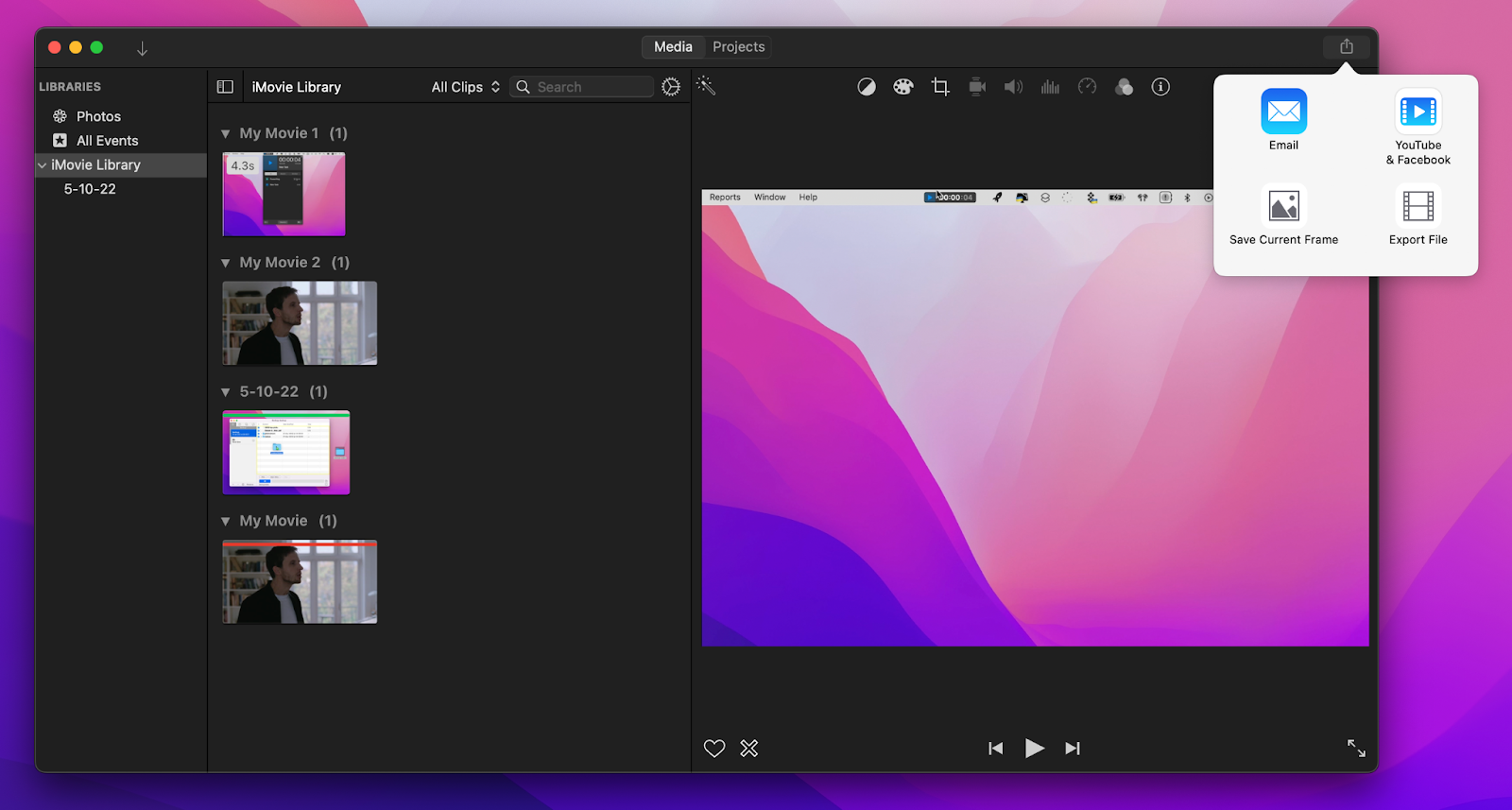
Aber wie sich herausstellte, ist die resultierende Datei eine MP4-Datei, wenn Sie Ihre MOV-Datei mit dieser Funktion "Datei exportieren" in iMovie exportieren. (Und ja, wir haben das mit QuickTime ausprobiert und das Ergebnis war eine MOV-Datei).
Alles, was Sie für die Konvertierung Ihres MOV in MP4 mit Hilfe von iMovie tun müssen, ist:
- Importieren Sie Ihr Video in iMovie
- Klicken Sie auf das Symbol "Teilen" oben rechts im Fenster der App
- Klicken Sie auf Datei exportieren
- Wählen Sie die gewünschten Videoeinstellungen und den Speicherort der exportierten Datei (oder behalten Sie die Standardeinstellungen bei)
- Beginnen Sie die Konvertierung.
MOV in MP4-Dateien mit Terminal konvertieren
Für technisch versierte Benutzer gibt es eine weitere Methode, die Sie ausprobieren können, um MOV in MP4 zu konvertieren.
- FFmpeg herunterladen (eine Reihe von Open-Source-Bibliotheken zur Verarbeitung von Medienformaten)
- CloudConvert. Kostenloser Online-Dienst, der mit verschiedenen Arten von Mediendateien arbeitet, darunter Audio, Video, Dokumente und mehr. Es werden über 200 Formate unterstützt, und Sie können natürlich MOV in MP4 konvertieren.
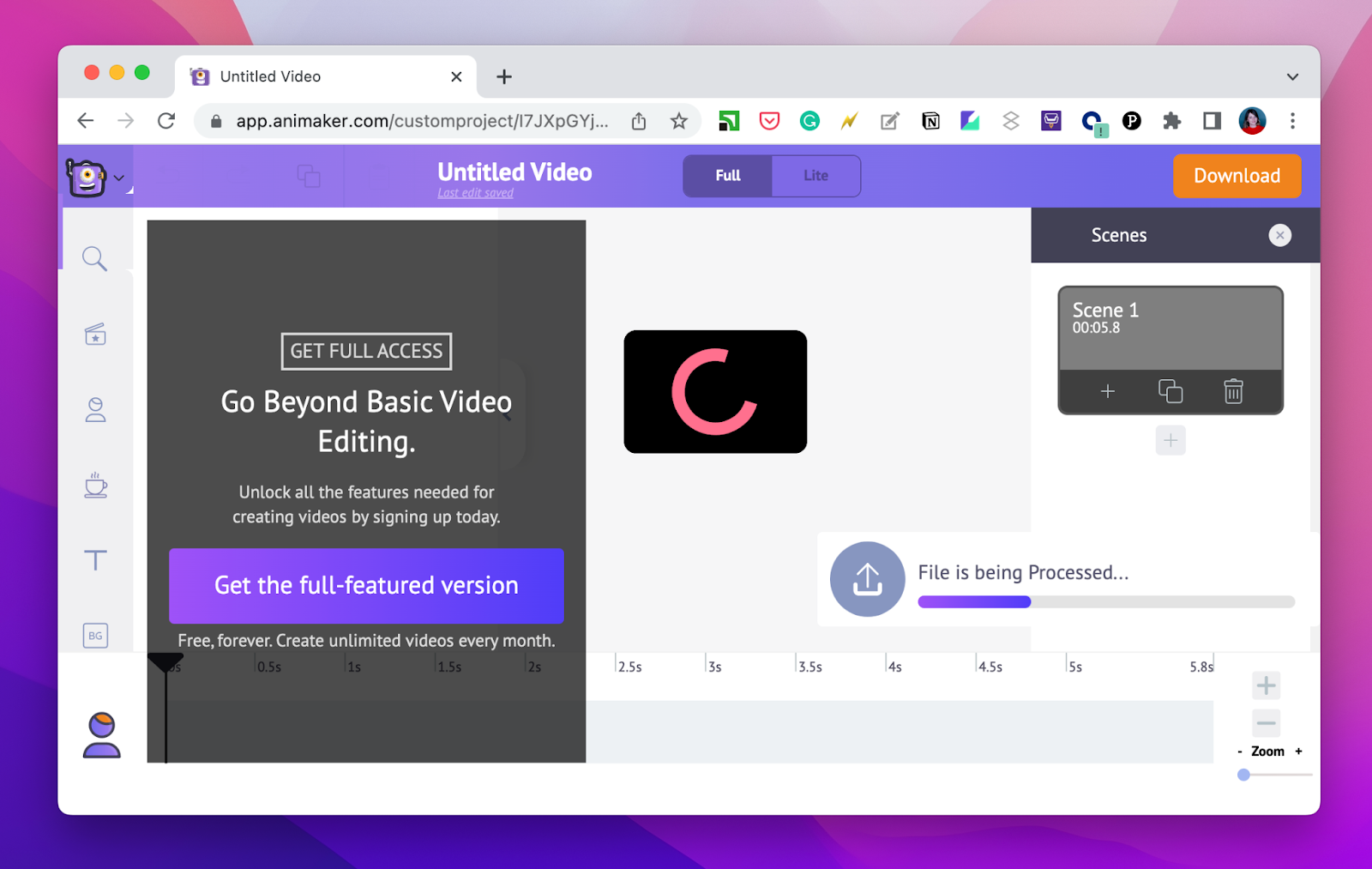
HandBrake. Wenn Sie die Konvertierung auf Ihrem Mac bevorzugen, können Sie einen Open-Source-Videotranscoder namens HandBrake herunterladen. Obwohl das Tool die MOV-zu-MP4-Konvertierung problemlos bewältigt, ist die Schnittstelle etwas veraltet und verwirrend.
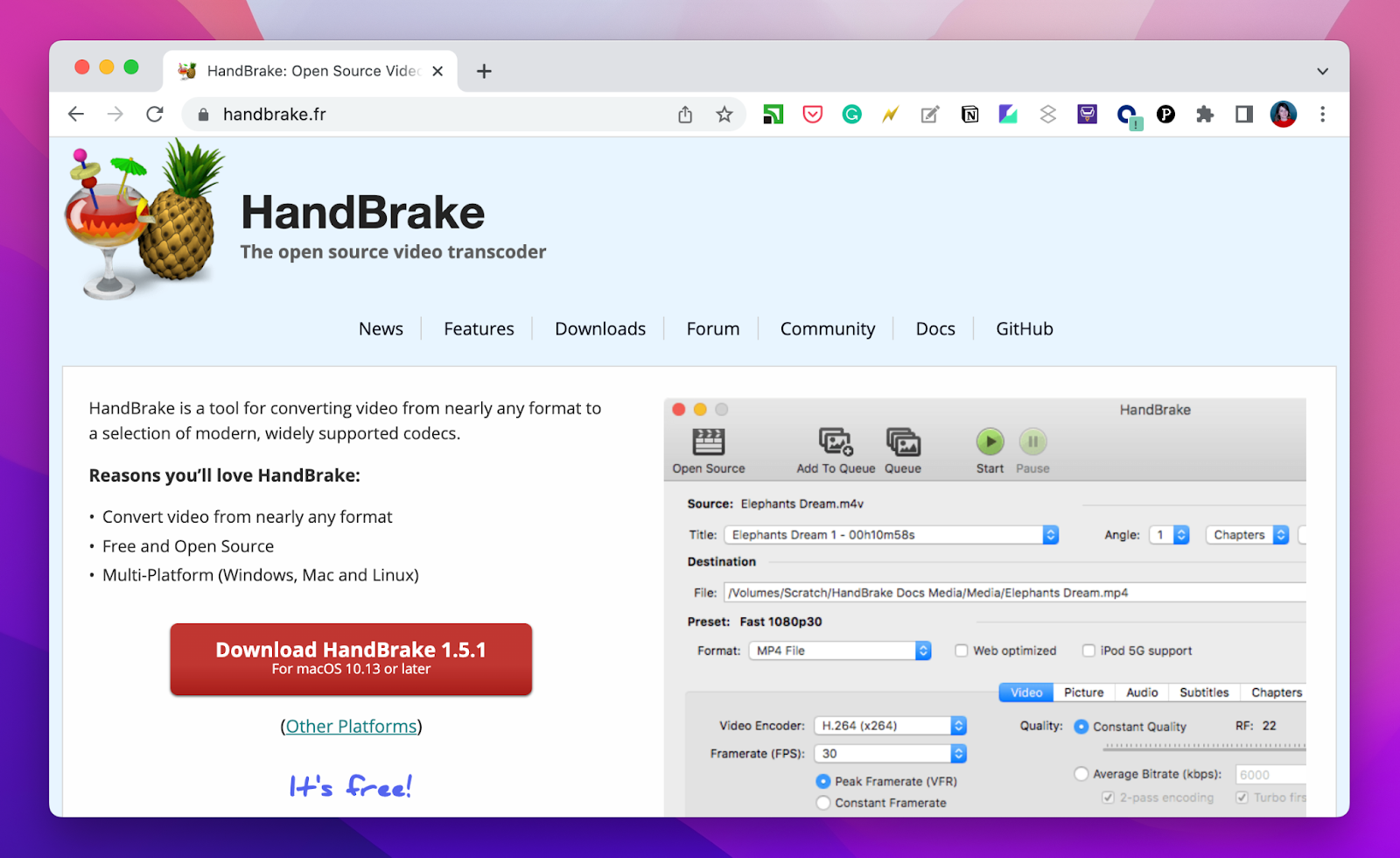
Der einfachste und sicherste Weg zur Konvertierung auf dem Mac
Wie Sie sehen, ist die Konvertierung Ihrer MOV-Dateien in MP4 eine einfache Aufgabe und kann mit einer Reihe von leicht verfügbaren Tools durchgeführt werden. Sie können den iMovie Dateiexport verwenden, online konvertieren oder ein universelles Dateikonvertierungstool wie Permute einsetzen.
Permute ist unbestreitbar die beste Lösung, weil Sie damit Videos, Audiodateien und Bilder auf Ihrem Mac sicher in mehrere Formate konvertieren können. Die Dateien bleiben auf Ihrem Gerät und die Konvertierung ist ziemlich schnell (zumindest bei den kleineren Videodateien, mit denen wir experimentiert haben).
Um Ihre MOV-Videos abzuspielen, können Sie den universellen Player Elmedia Player verwenden, mit dem Sie Ihr Video auch an Ihre Vorlieben anpassen können, z. B. Helligkeit, Sättigung, Abspielgeschwindigkeit ändern und sogar den Ton ausgleichen.